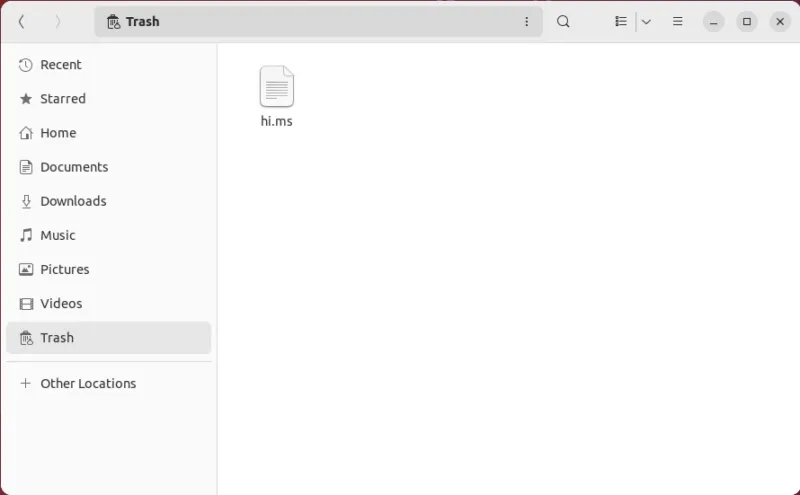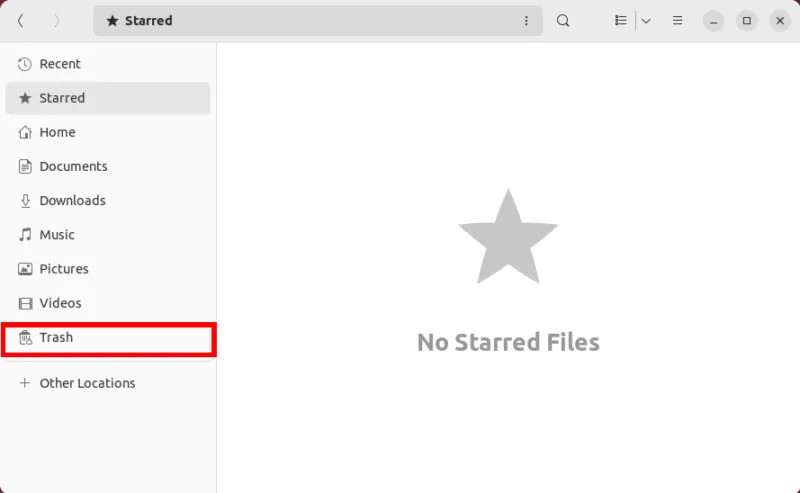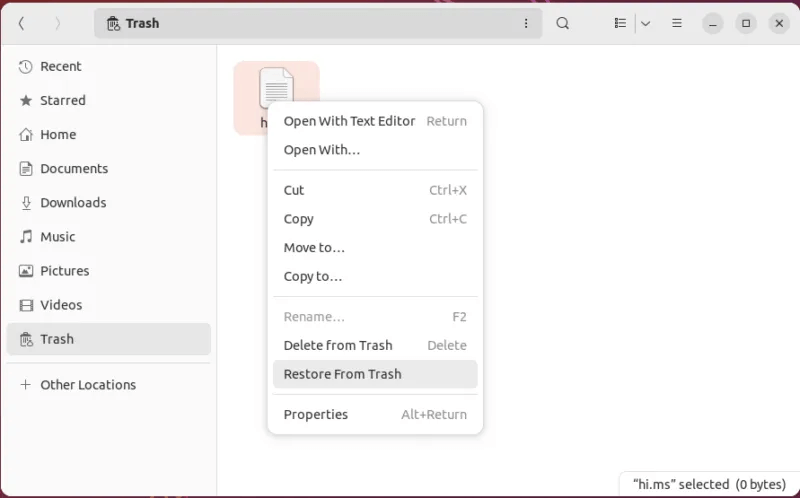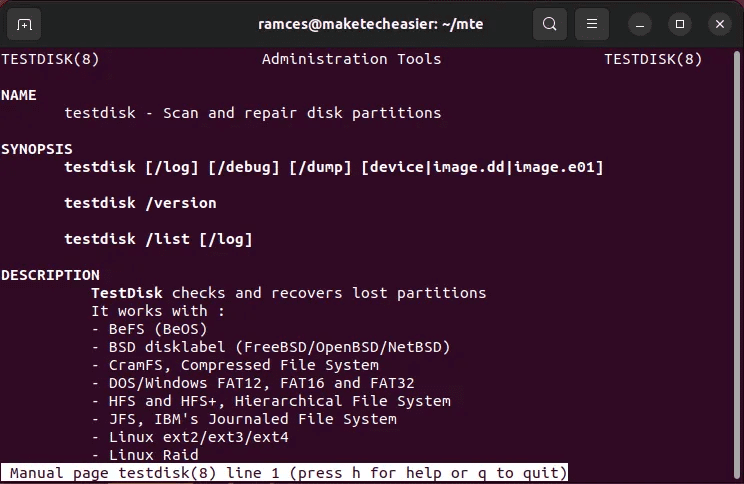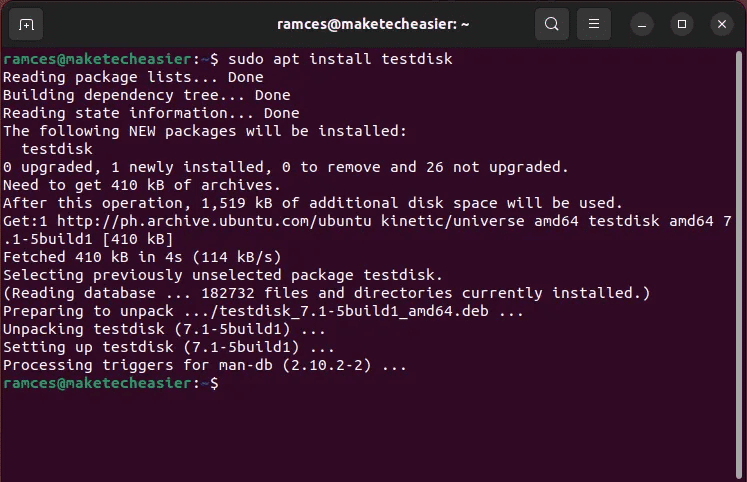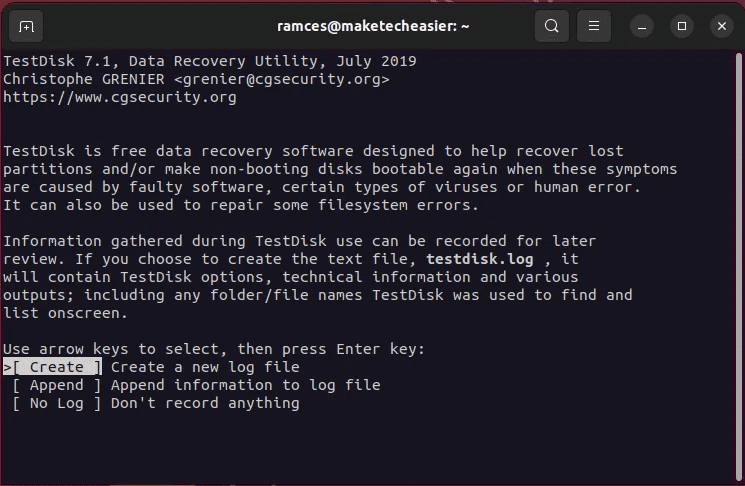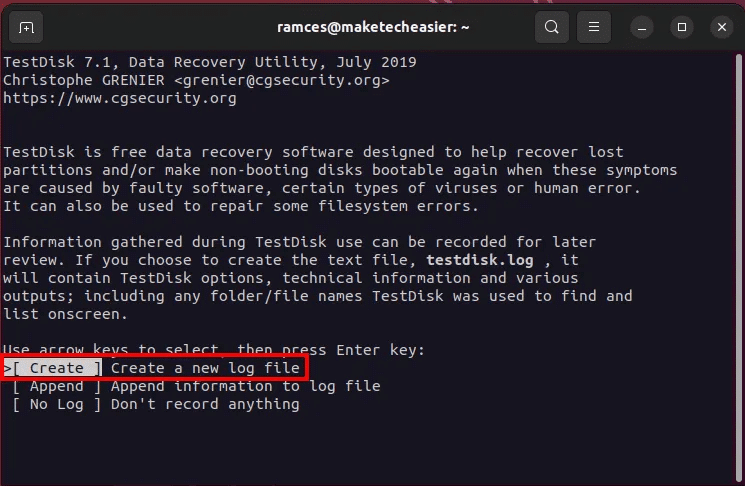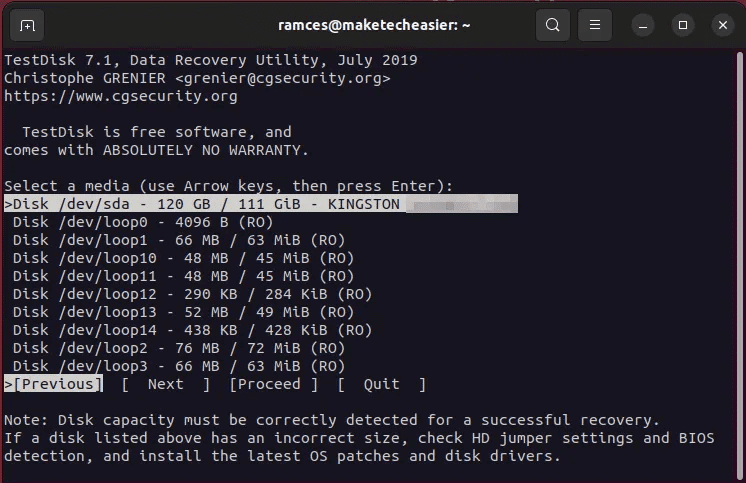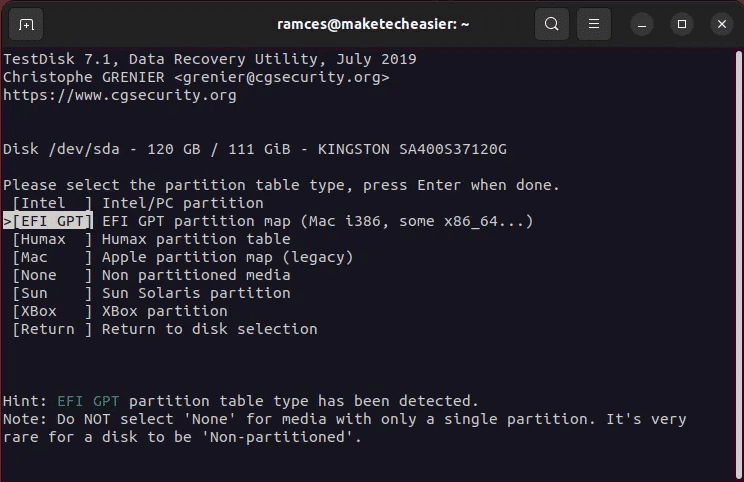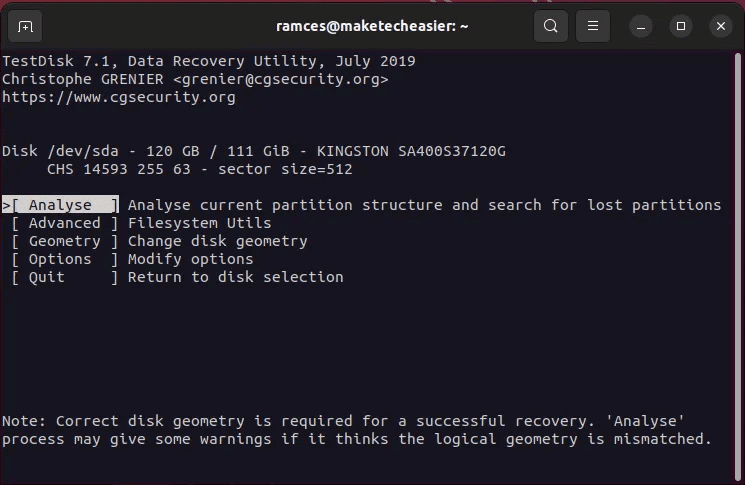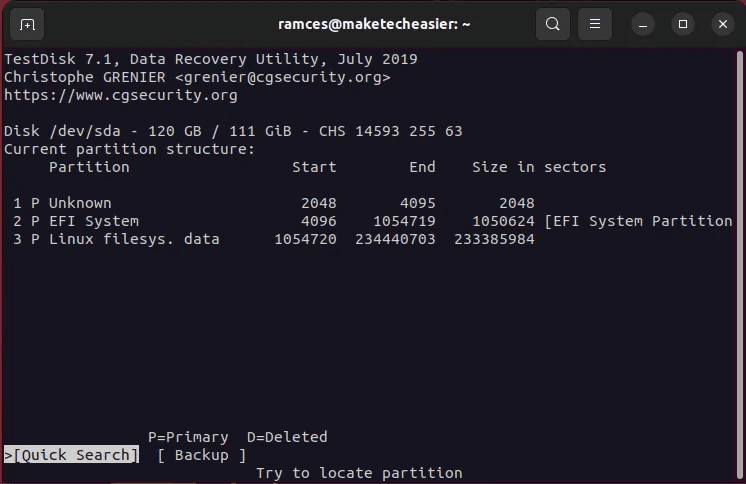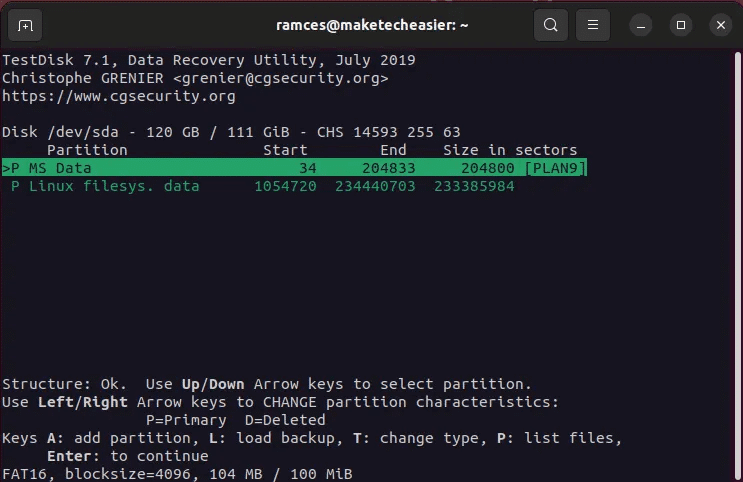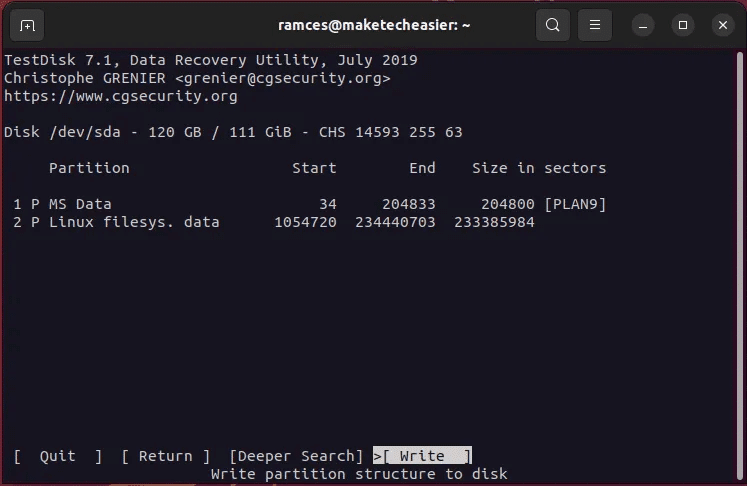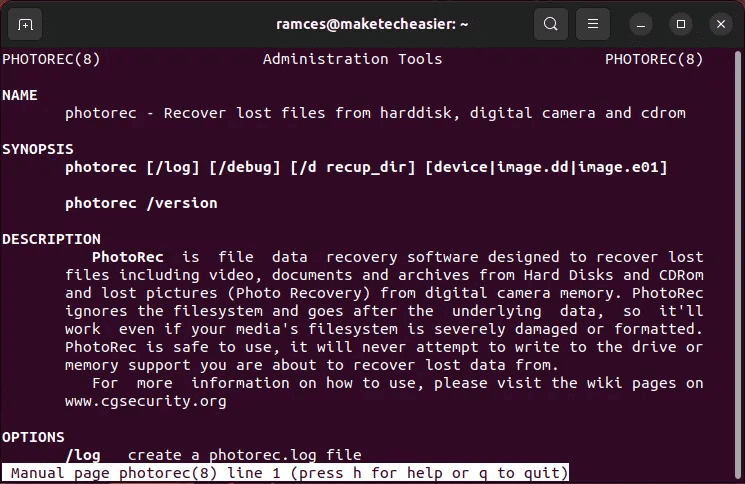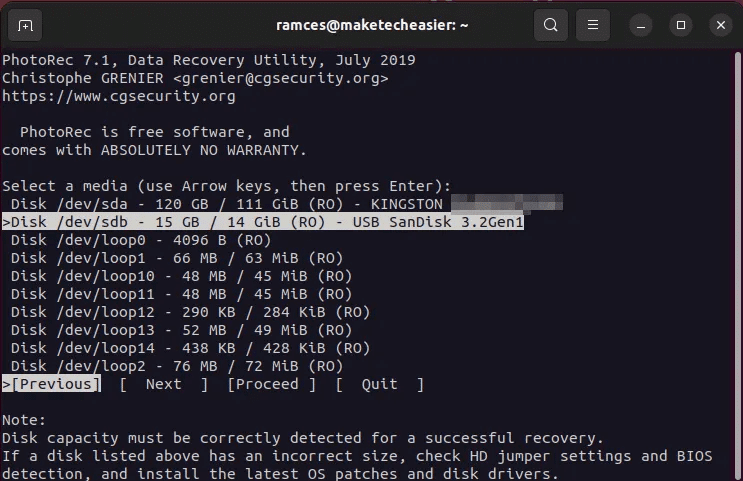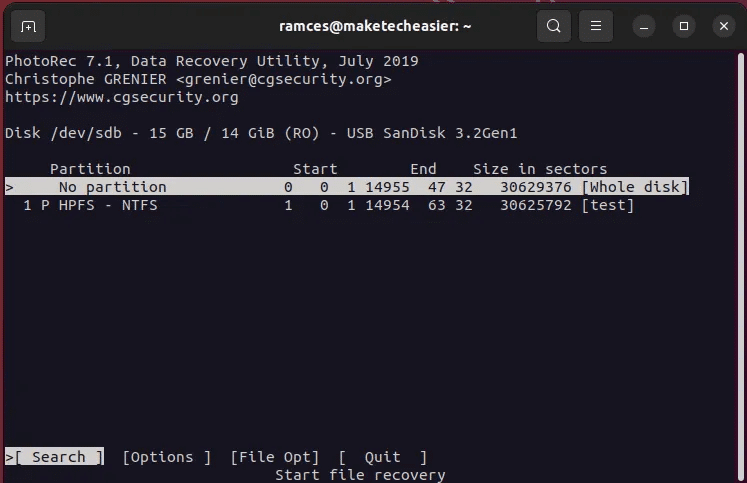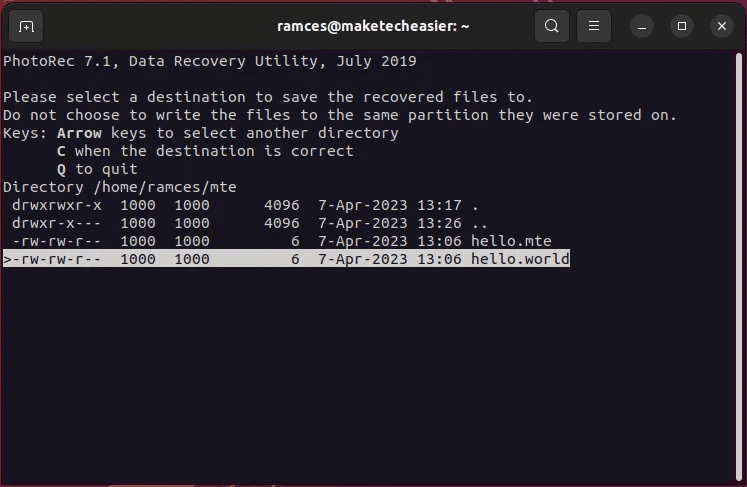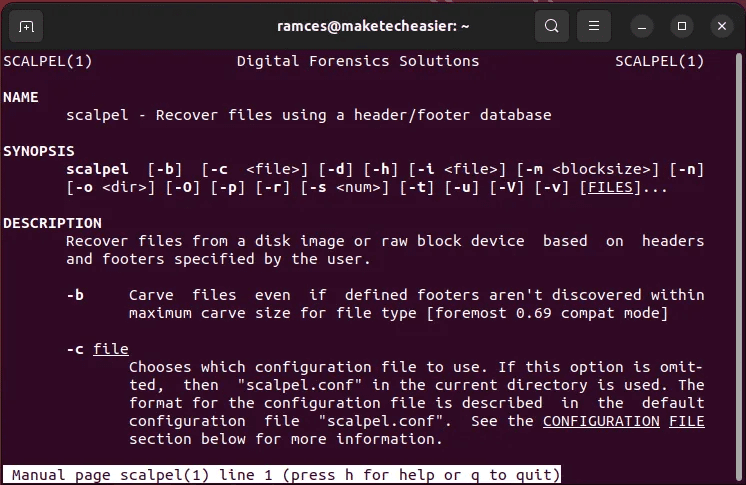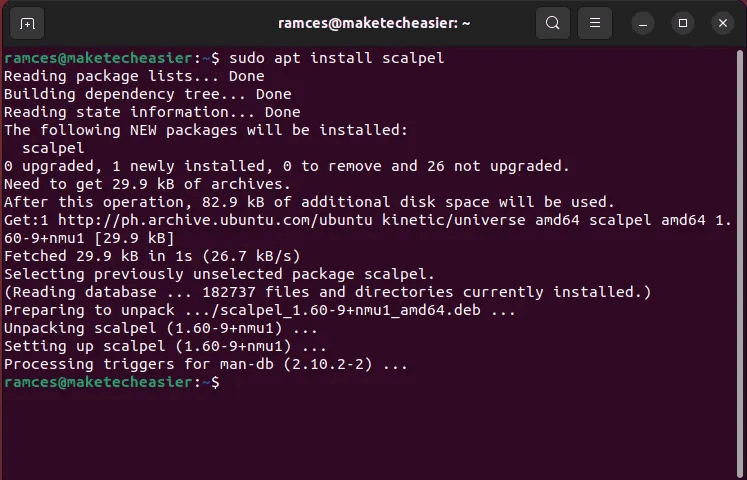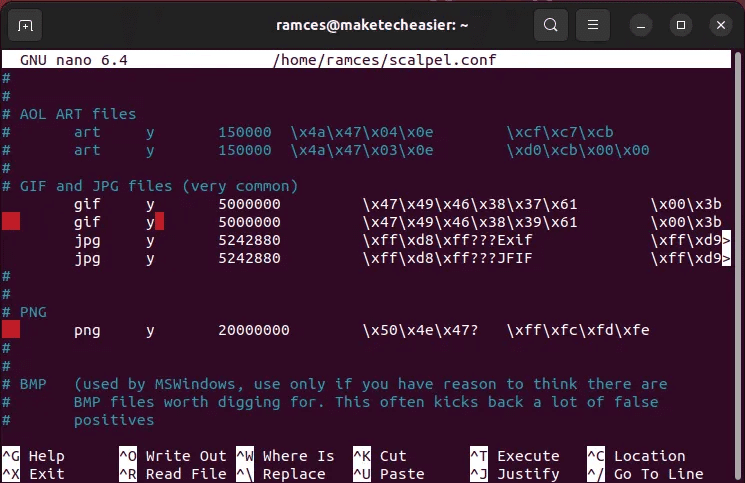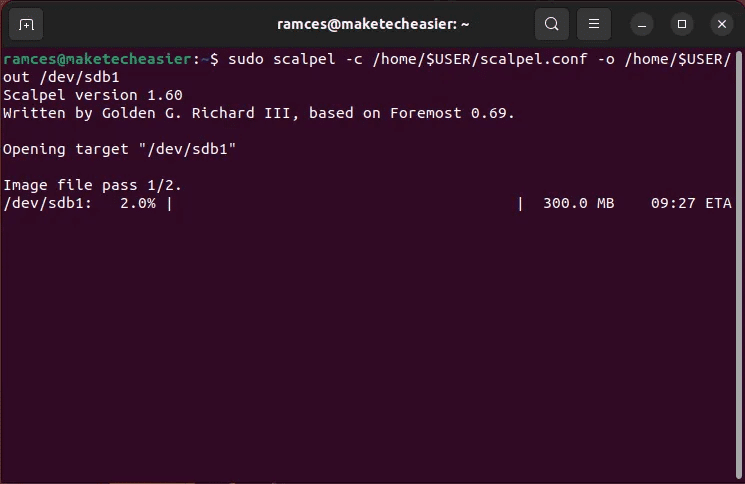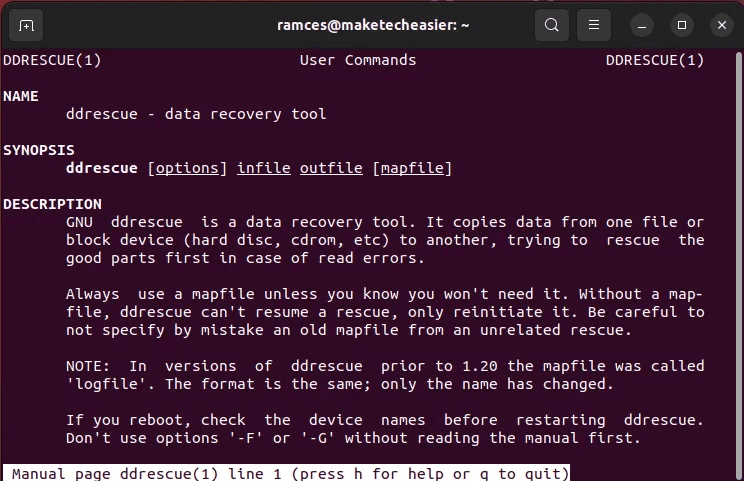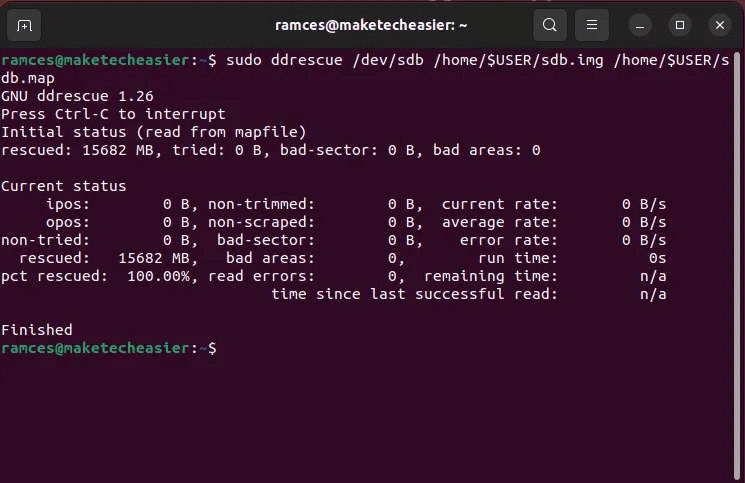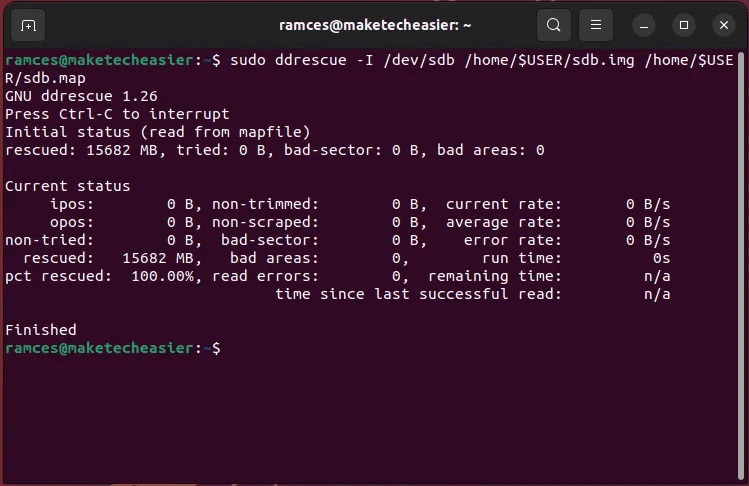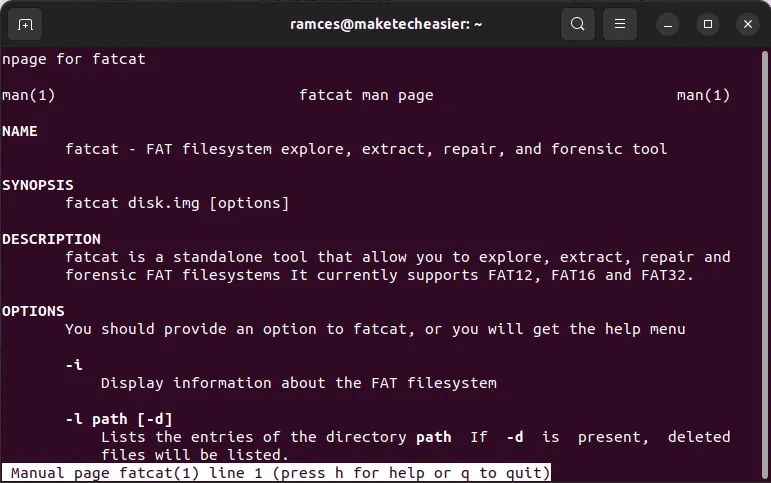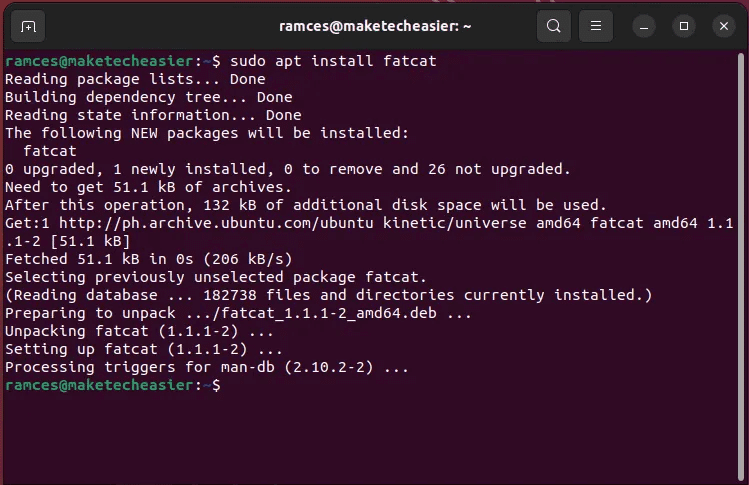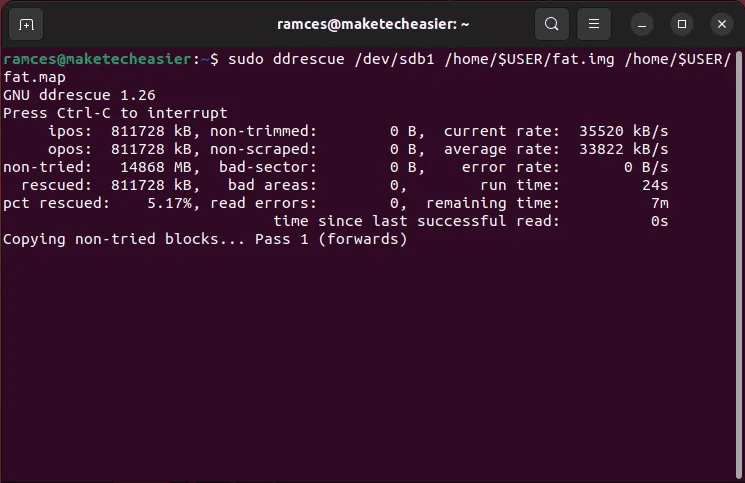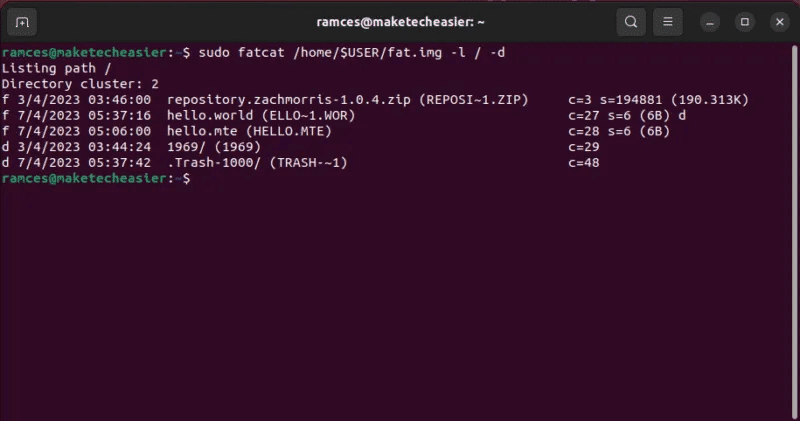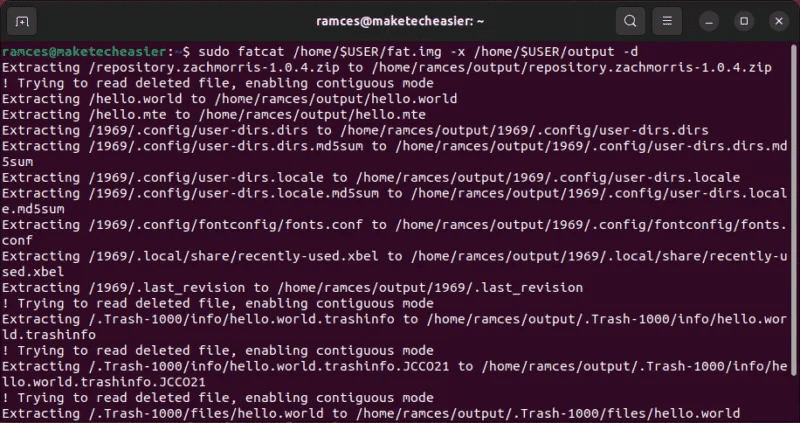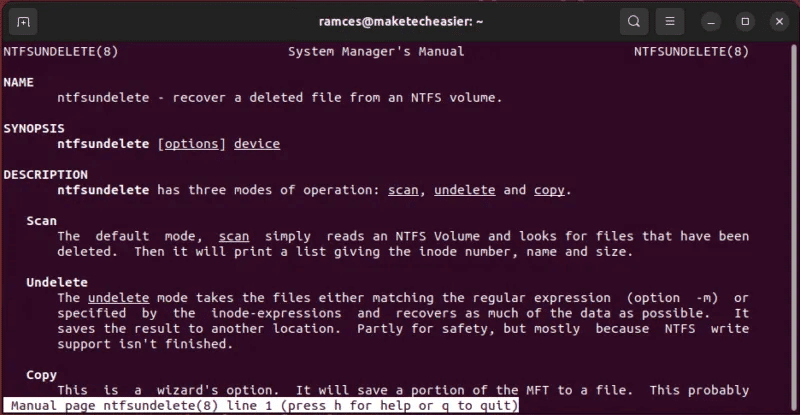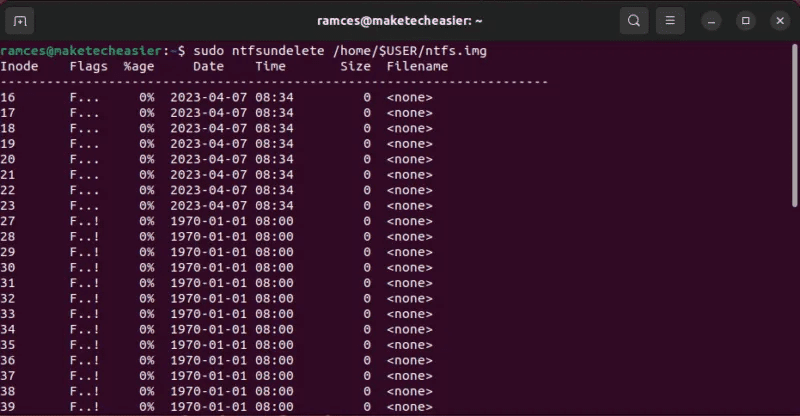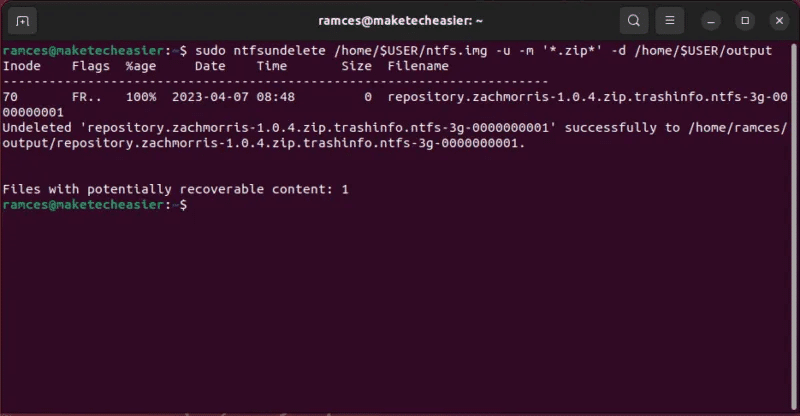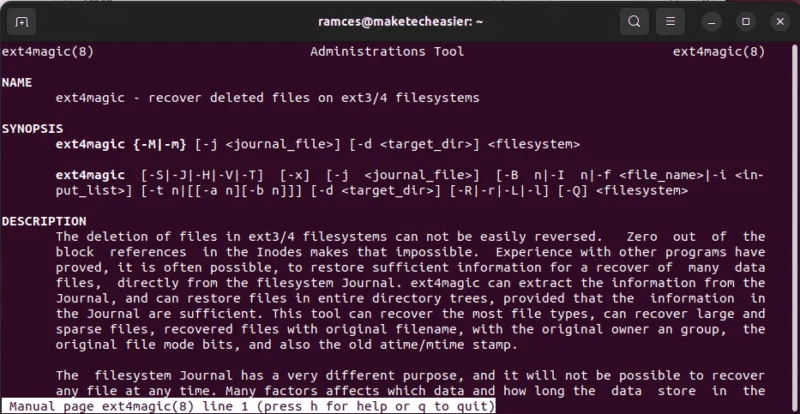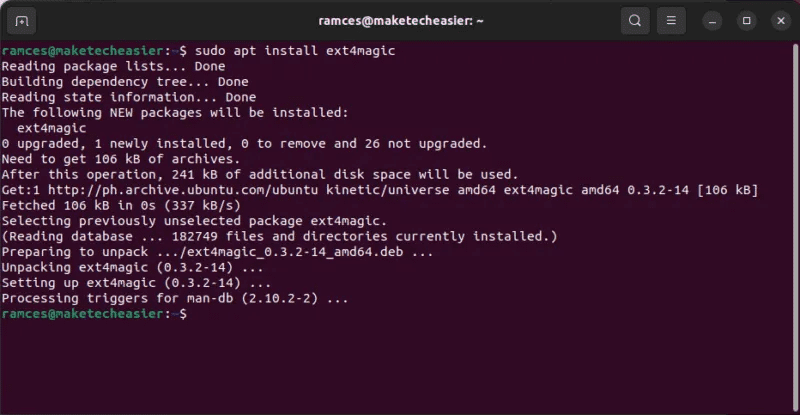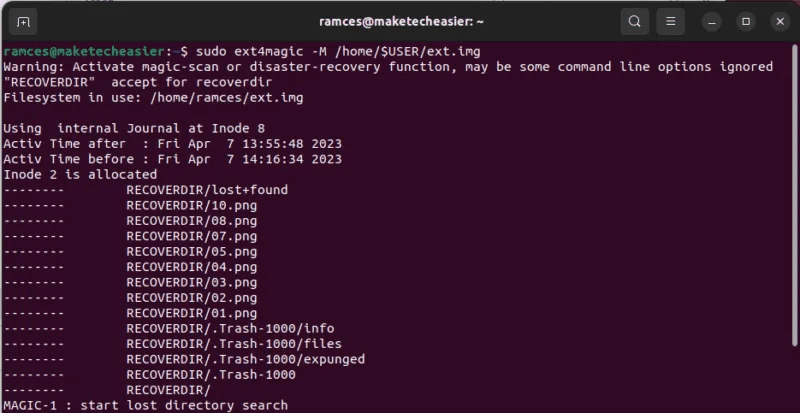在 Linux 上恢復已刪除文件的 7 種方法
文件恢復工具是 Linux 管理員工具包中最重要的程序之一。 它提供了在 Linux 上恢復已刪除文件的能力,即使在磁盤物理損壞或已被擦除的情況下也是如此。
在 Linux 上恢復已刪除的文件 使用你的文件管理器
刪除文件時,只會刪除它與其基礎數據之間的關聯。 物理文件本身保持不變。 它只是告訴操作系統該空間現在可以寫入了。
此外,當今的大多數桌面環境都阻止您直接刪除磁盤上的文件。 相反,他們會將刪除的文件移動到垃圾箱文件夾(或 Windows 中的回收站),然後可以輕鬆恢復。
您可以通過訪問桌面上的回收站文件夾來恢復 Linux 中的文件。
- 點擊 Win ,然後鍵入 “文件”。
- 點擊進入 “垃圾” 在文件管理器的左側欄上。
- 右鍵點擊 文件 您要恢復並選擇 “從垃圾中恢復”。
提示:您還可以通過以下方式確保文件不可恢復 執行適當的安全刪除.
1.測試盤
測試盤 它是最流行的 Linux 刪除文件恢復工具之一。 它是一個功能強大的外圍程序,可以從幾乎任何磁盤恢復丟失的分區。 它的工作原理是在查找任何分區表數據的同時遍歷磁盤中的每個柱面。
這意味著即使將文件系統擦除乾淨後,Testdisk 也可以恢復文件系統。 這在您不小心格式化磁盤並刪除了其內部分區表的情況下也很有用。
- 通過運行以下命令在 Ubuntu 和 Debian 中安裝 Testdisk:
sudo apt 安裝測試盤
- 進入
sudo testdisk在您設備的終端窗口中運行該程序。
- 定位 “建造” 告訴 Testdisk 你想存儲當前會話的歷史記錄。
- 定位 光盤 你想恢復。 就我而言,它是 “/開發/sda。”
- 定位 分區表類型 為您的磁盤。
- 定位 “分析” 檢查磁盤是否有任何不一致 當前部分佈局.
- 選擇一個選項 “快速搜索” 開始這個過程 部分恢復.
- 點擊 Enter 接受默認值 測試盤。
- 定位 “寫作” 保存新的分區佈局。
正能量
- 恢復整個磁盤分區
- 使用無法啟動的操作系統修復磁盤
缺點
- 無法恢復單個文件
- 恢復分區並不能保證其內容在那裡
2. 攝影
Photorec 它是一個簡單的工具,可以在 Linux 中通過數據雕刻恢復文件。 它是軟件讀取磁盤原始字節以查找已刪除文件內容的過程。
Photorec 的最大優點之一是它通常與 Testdisk 捆綁在一起。 您無需安裝任何其他實用程序和依賴項即可開始恢復文件。
- 開始 恢復您的數據 通過運行 照片記錄:
須藤攝影
- 突出顯示包含要還原的文件的磁盤,然後選擇 “追踪”。
- 選擇選項 “[整張光盤]”, 然後按 進入。
- 選擇最初保存已刪除文件的文件系統。
- 保存 《康復指南》 用於照片記錄。 要選擇一個,請轉到 指導 目標使用 方向鍵 ,然後按 C.
正能量
- 恢復算法很快
- 它處理各種文件系統格式
缺點
- 恢復可以懲罰固態驅動器
- 需要單獨的文件系統來存儲文件
3.手術刀
解剖刀 它是一種快速高效的軟件,使用正則表達式來恢復 Linux 磁盤中任何丟失的文件。 與 Photorec 類似,Scalpel 會遍歷您的磁盤並查找任何可能表明存在數據的字節模式。
Scalpel 的一個優點是您可以使用正則表達式來設置程序將恢復的內容,因此與類似程序相比,它只需要一小部分時間。
- 安裝 解剖刀 在 Ubuntu 和 Debian 中運行以下命令:
sudo apt 安裝手術刀
- 複製默認配置文件 解剖刀 到您的主目錄:
cp /etc/scalpel/scalpel.conf /home/$USER/
- 打開文件 手術刀.conf 使用您的文本編輯器:
納米/home/$USER/scalpel.conf
- 取消註釋包含的行 文件擴展名 您想要恢復的。
- 打開 解剖刀 使用以下命令:
sudo 手術刀-c /home/$USER/scalpel.conf -o /home/$USER/out /dev/sdb1
正能量
- 適用於設備文件和磁盤映像
- 它允許您過濾要恢復的文件類型
缺點
- 配置文件可能令人困惑
- 它在檢測文件類型時可能不可靠
4.救援
解救 它是一個強大的數據恢復實用程序,使用智能算法來保存磁盤設備的全部內容。 與數據傳輸工具不同,ddrescue 的主要目標是盡可能準確地恢復和保存數據。
按照設計,ddrescue 不會使用此方法從磁盤文件中提取文件。 相反,它會創建磁盤當前狀態的“快照”,這在您從斷斷續續和發生故障的硬盤驅動器中提取數據時非常有用。
- 你可以安裝 解救 在 Ubuntu 和 Debian 中運行以下命令:
sudo apt 安裝 gddrescue
- 開始保留磁盤的內容。 例如,下面的命令將從磁盤設備創建一個圖像文件 “/開發/sdb”:
sudo ddrescue /dev/sdb /home/$USER/sdb.img /home/$USER/sdb.map
- 使用標籤檢查鏡頭的完整性
-I:sudo ddrescue -I /dev/sdb /home/$USER/sdb.img /home/$USER/sdb.map
正能量
- 它創建您的磁盤的精確副本
- 跳過硬盤上的壞扇區
缺點
- 它不會直接恢復丟失的文件
- 它在大硬盤上可能會很慢
5.肥貓
肥貓 它是一個輕量級的軟件,可以在 Linux 中恢復 FAT 文件系統中的文件。 這包括舊的 FAT12 格式到更新的 FAT32 版本。 Fatcat 是從舊硬盤恢復數據的好工具。
Fatcat 的最佳功能之一是它可以成為 FAT 磁盤的便攜式文件資源管理器。 您無需提取圖像文件即可訪問和恢復其內容。
- 安裝 肥貓 在 Ubuntu 和 Debian 中運行以下命令:
sudo apt 安裝 fatcat
- 創建 FAT分區映像文件 你的使用 救援:
sudo ddrescue /dev/sdb1 /home/$USER/fat.img /home/$USER/fat.map
- 核實 FAT 映像的內容 你自己的通過列出它的根:
sudo fatcat /home/$USER/fat.img -l / -d
- 疏散 FAT分區的內容 在你的文件系統中:
sudo fatcat /home/$USER/fat.img -x /home/$USER/output -d
正能量
- 它非常快速地加載 FAT 分區的內容
- 修復損壞的 FAT 文件系統
缺點
- 不支持 exFAT
- 恢復單個目錄可能很困難
6.ntfsundelete
ntfsundelete 它是一個可以在Linux上修復和恢復NTFS文件系統中文件的工具。 與 Fatcat 類似,Ntfsundelete 可以恢復單個文件以及整個目錄和磁盤。
Ntfsundelete 默認存在於大多數 Linux 發行版中,因為它包含在 ntfs-3g 包中,充當 Linux 上 NTFS 的兼容層。
- 為您的 NTFS 分區創建一個圖像文件 救援:
sudo ddrescue /dev/sdb1 /home/$USER/ntfs.img /home/$USER/ntfs.map
- 通過列出其內容來測試圖像文件的一致性:
sudo ntfsundelete /home/$USER/ntfs.img
- 從磁盤映像恢復數據。 例如,以下命令將從磁盤映像恢復所有 ZIP 文件:
sudo ntfsundelete /home/$USER/ntfs.img -u -m '*.zip*' -d /home/$USER/output
正能量
- 大多數 Linux 發行版的重要組成部分
- 恢復單個文件
缺點
- 設備文件不可靠
- 恢復文件的名稱可能與原始文件不同
7. Ext4magic
除了恢復 FAT 和 NTFS 分區內的文件外,還可以從 Linux Ext 文件系統恢復文件。 準備 Ext4magic 功能強大的軟件,可以從 Ext3 或 Ext4 文件系統中恢復幾乎所有文件。
Ext4magic 的賣點之一是它可以使用日期範圍恢復文件。 這在您不記得確切的文件名和原始文件類型的情況下很有用。
- 安裝 Ext4magic 在 Ubuntu 和 Debian 中運行以下命令:
sudo apt 安裝 ext4magic
- 創建 磁盤分區的圖像 您使用的 ddrescue:
sudo ddrescue /dev/sdb1 /home/$USER/ext.img /home/$USER/ext.map
- 使用恢復已刪除的文件 ext4 魔法。 例如,以下命令將恢復我的 Ext4 磁盤中的所有文件:
須藤 ext4magic -M /home/$USER/ext.img
正能量
- 日誌文件用於幫助恢復文件
- 掃描文件系統是否有問題
缺點
- 日期範圍選項使用 UNIX 紀元格式
- 對於較舊的已刪除文件,它可能不可靠
經常問的問題
Q1。 如果 Photorec 掃描後仍然找不到我的文件,我該怎麼辦?
回答: 在某些情況下,Photorec 的第一張恢復卡可能會丟失一些重要的字節數據。 要解決此問題,請在第一次通過後選擇“深度搜索”選項以告知 Photorec 重新掃描。
Q2。 是否可以啟用所有文件擴展名過濾器 解剖刀؟
回答: 是的。 但是,它會降低 Scalpel 的有效性,因為“scalpel.conf”中的某些文件格式條目會產生許多誤報。 最好只啟用特定掃描所需的選項。
Q3. 為什麼我不能用 Fatcat 打開我的 FAT 映像文件?
回答: 這很可能是由於圖像文件與 Fatcat 期望的格式不匹配造成的。 要修復此問題,請在包含 FAT 文件系統的分區而不是整個磁盤上運行 ddrescue。